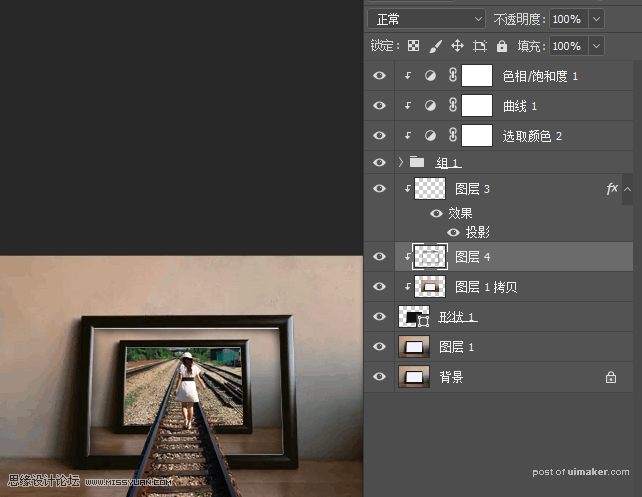来源:网络 作者:简学在线
8.选择“图像”—“调整”—“可选颜色”调整图层,创建剪贴蒙版
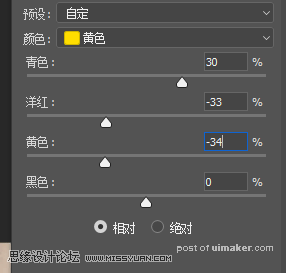
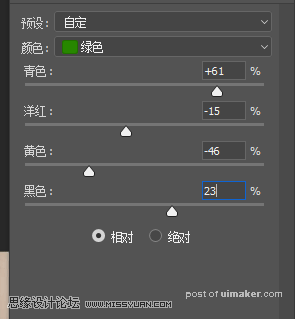
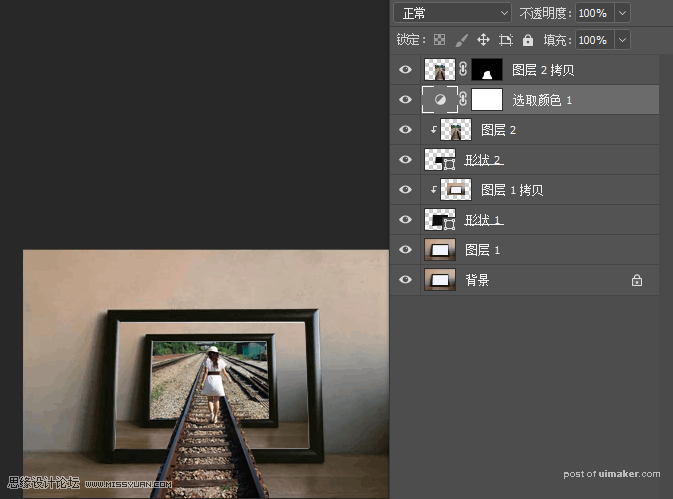
9.将瑕疵的部分使用蒙版与画笔擦一下
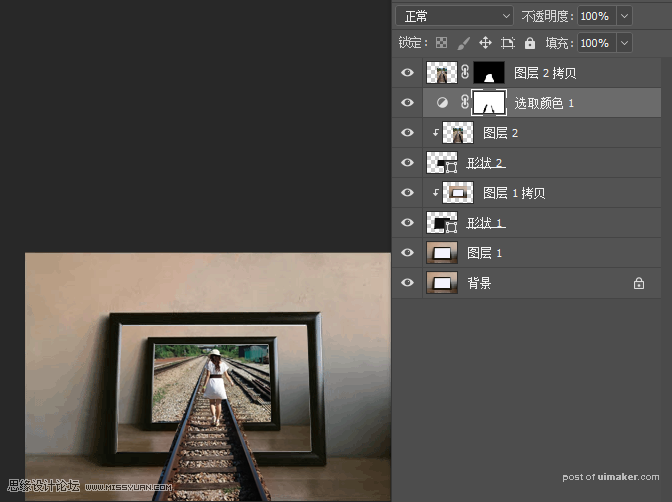
10.将所有相框2里面的内容进行打组,整体进行调色,选择“可选颜色”— “创建剪切蒙版”—“白色”,对铁轨的亮的部分区域进行调整
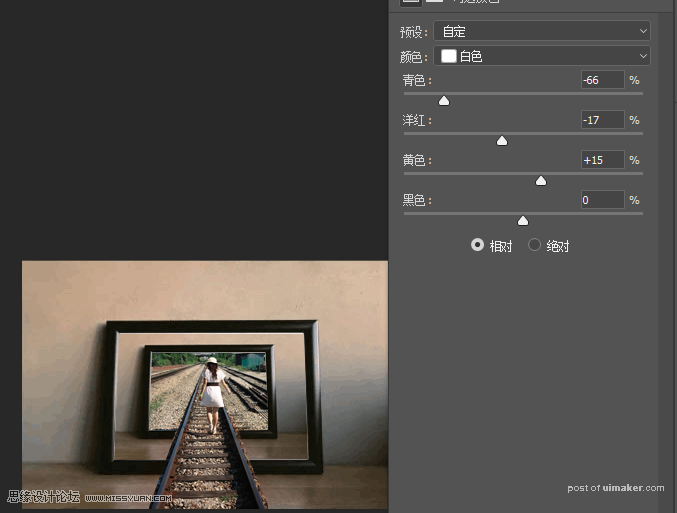
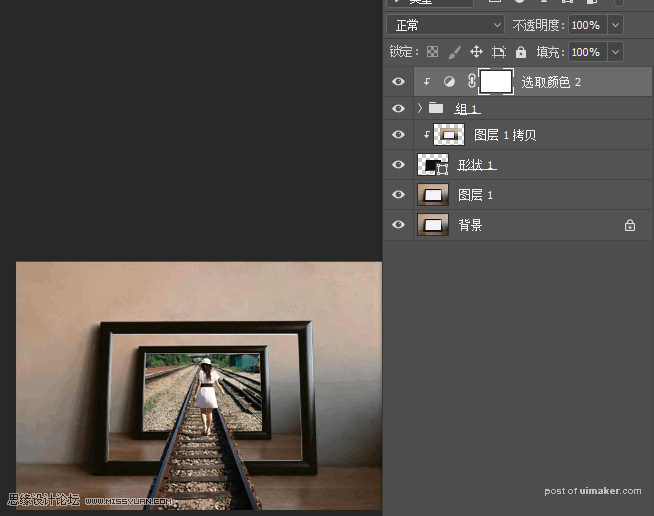
11.添加“曲线”调整图层—创建剪贴蒙版—亮部压暗
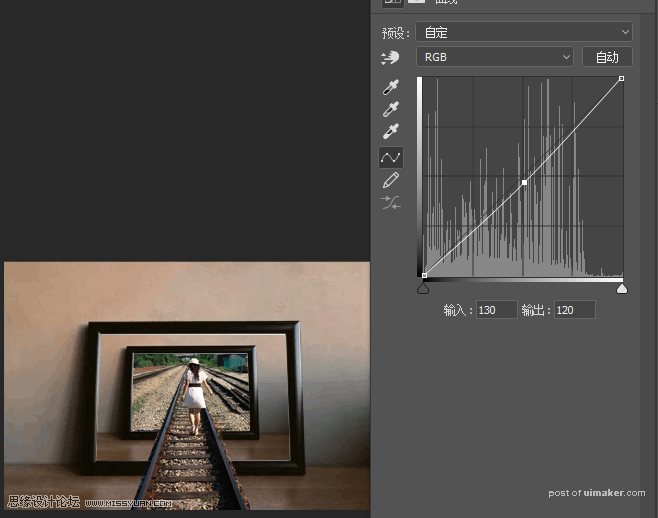
12.添加“色相饱和度”调整图层—创建剪贴蒙版—增加饱和度
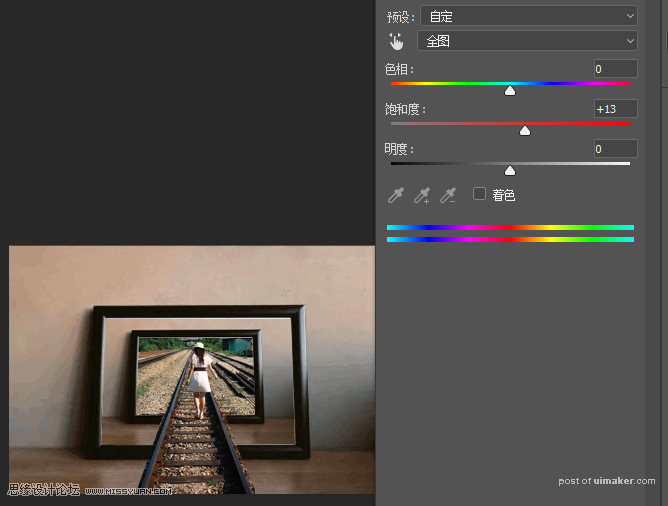
13.新建一个图层创建“投影”,使用画笔工具选择一个阴影处的颜色,正片叠底,降低不透明度
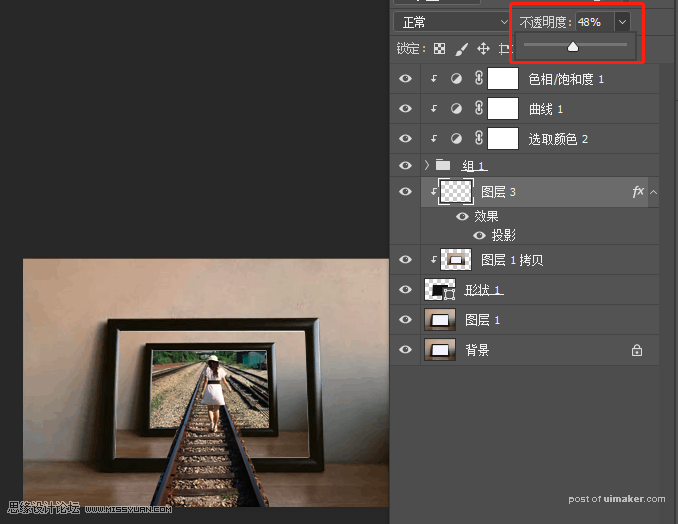
14.在相框1和相框2之间增加纵深效果,新建图层—使用画笔吸取阴影处的颜色—正片叠底—创建剪贴蒙版